手机打开热点怎么设置密码 如何在手机上设置热点密码
随着移动互联网的普及和发展,手机热点已成为人们生活中不可或缺的一部分,对于很多人来说,如何设置热点密码却是一个困扰。在手机上设置热点密码,不仅可以保护个人信息安全,还能有效防止他人恶意使用您的网络。下面就让我们一起来了解一下,手机打开热点后如何设置密码吧。
如何在手机上设置热点密码
具体步骤:
1.打开手机,点击“设置”图标。

2.在“设置”窗口中,找到“无线和网络”选项并点击它。
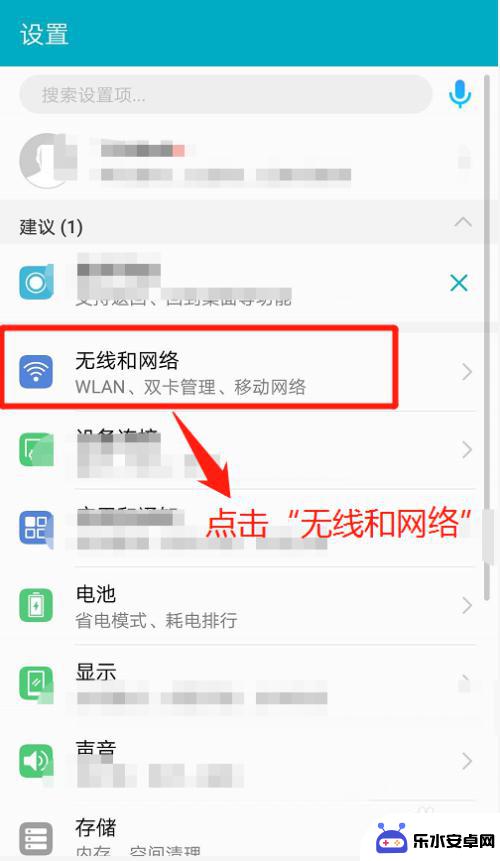
3.在“无线和网络”窗口中,找到“移动网络共享”选项并点击它。
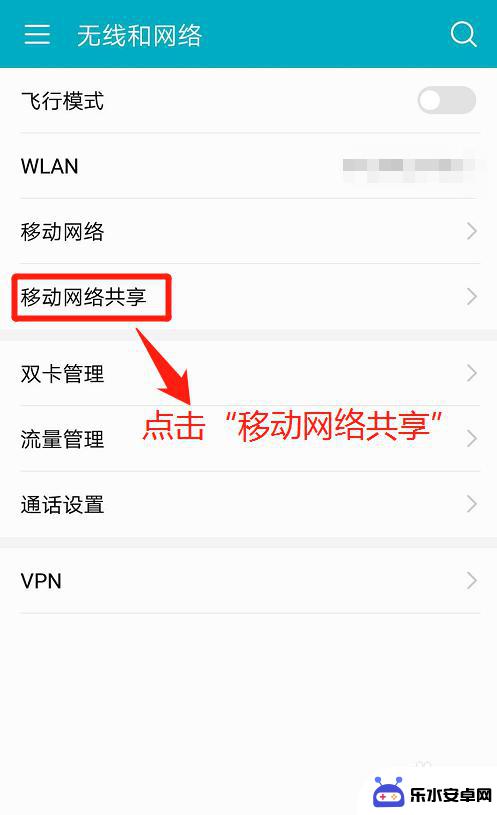
4.在“移动网络共享”窗口中,点击“便携式WLAN热点“选项。
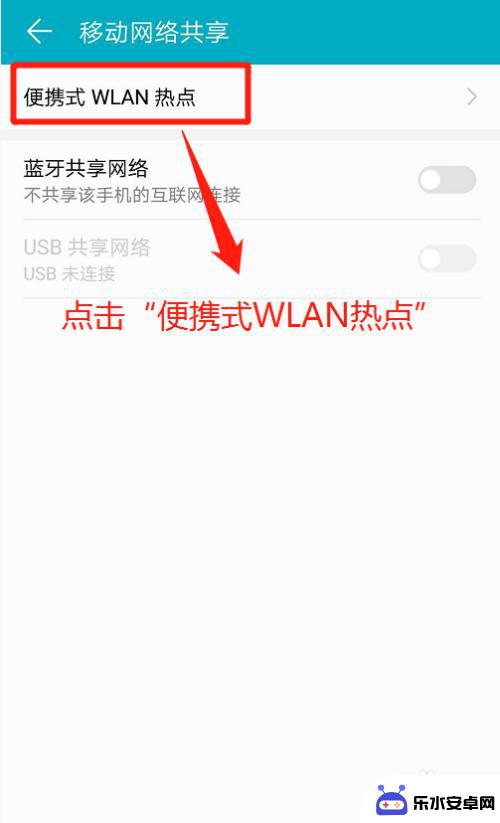
5.在弹出”设置“窗口中,点击”配置WLAN热点“选项。
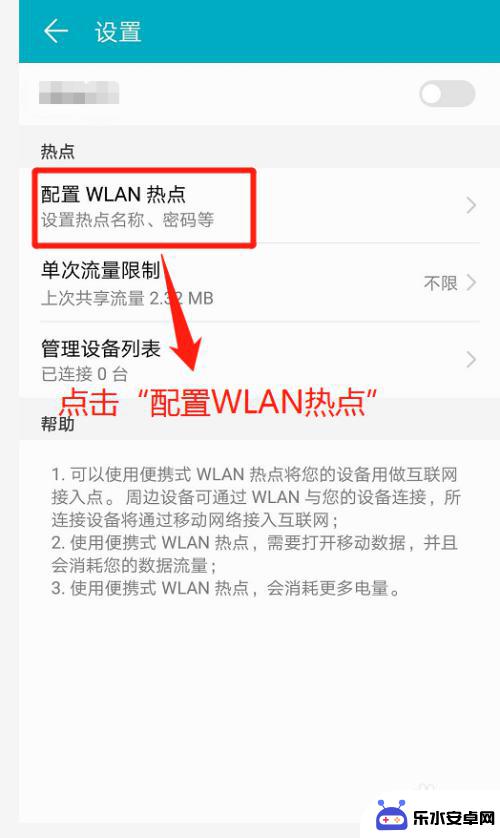
6.在”配置WLAN热点“窗口中,输入热点密码。然后点击”保存“按钮,完成热点密码设置操作。
小提示:通过密码框后面眼睛符号查看明密密码。
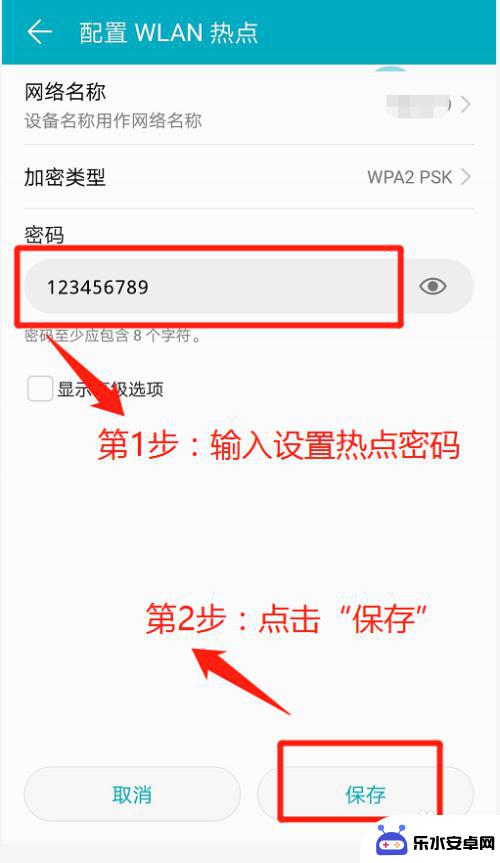
以上就是手机设置热点密码的全部内容,如果遇到这种情况,你可以按照以上操作进行解决,非常简单快速。
相关教程
-
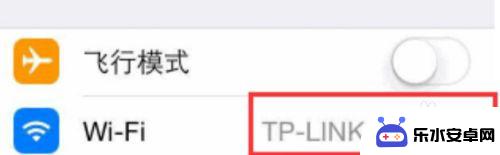 wf在手机上怎么改密码 手机怎么修改WiFi密码
wf在手机上怎么改密码 手机怎么修改WiFi密码在手机上改密码是一项非常重要的操作,尤其是WiFi密码,当我们需要修改WiFi密码时,可以通过手机上的设置菜单进入WiFi选项,然后点击要修改的网络,输入原密码后进行修改。特别...
2024-07-31 15:25
-
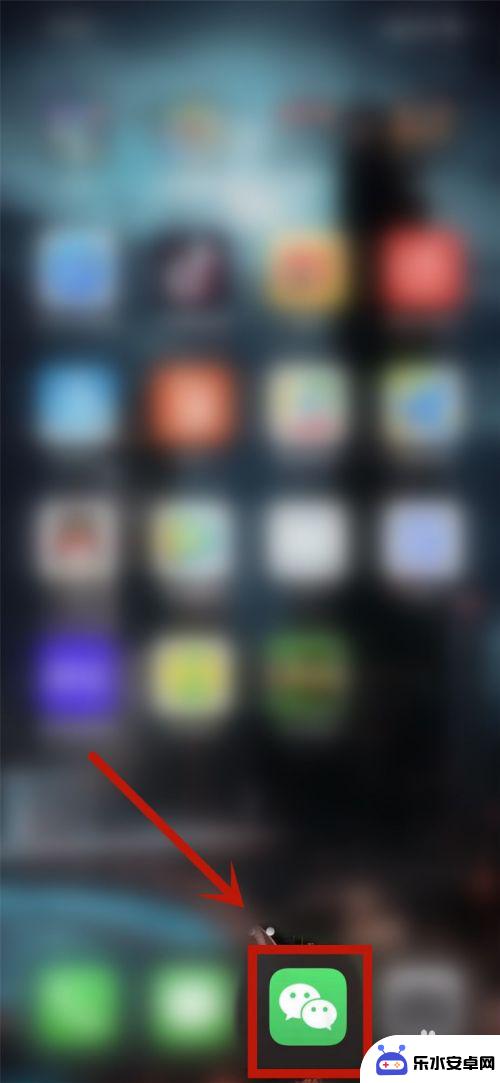 苹果手机微信怎么打开 苹果手机微信登录密码怎么设置
苹果手机微信怎么打开 苹果手机微信登录密码怎么设置苹果手机微信是一款非常受欢迎的社交应用程序,许多人都喜欢使用它来与朋友和家人保持联系,要打开苹果手机微信,只需在手机上点击应用程序图标即可。而要设置登录密码,可以在微信应用程序...
2024-05-03 10:28
-
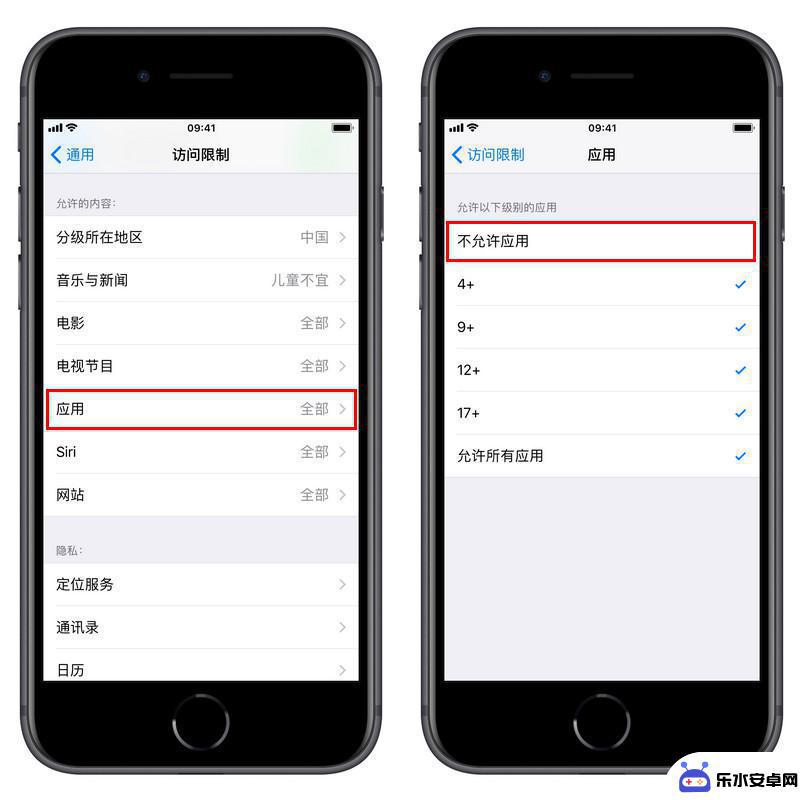 苹果手机怎么在软件上设置密码 iPhone 软件单独密码设置方法
苹果手机怎么在软件上设置密码 iPhone 软件单独密码设置方法在使用苹果手机时,我们经常会需要设置密码来保护手机中的个人信息和隐私,而在iPhone手机上,除了系统密码外,还可以为不同的软件单独设置密码。这种设置方法可以更加灵活地保护我们...
2024-08-09 08:37
-
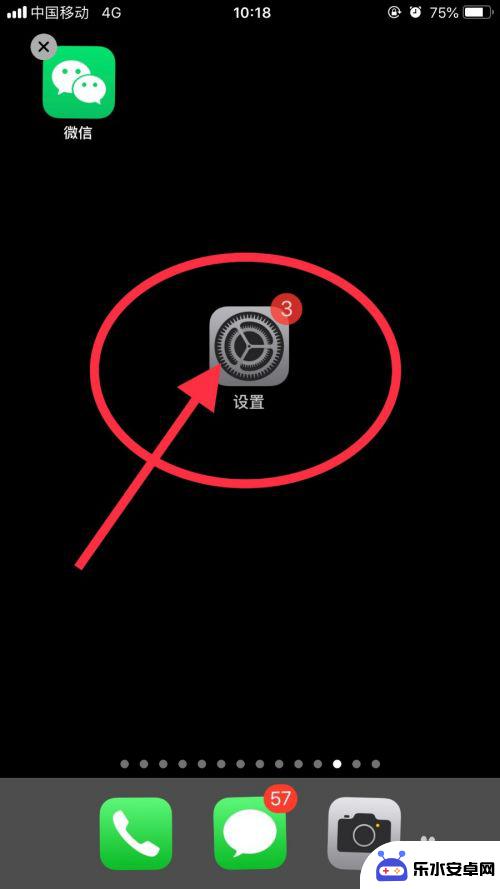 苹果手机6如何设置微信密码锁屏 苹果手机微信锁设置方法
苹果手机6如何设置微信密码锁屏 苹果手机微信锁设置方法苹果手机6如何设置微信密码锁屏?苹果手机微信锁设置方法是什么?苹果手机用户经常会面临这样的问题,想要在微信上设置密码锁屏来保护个人隐私和信息安全,设置微信密码锁屏可以有效防止他...
2024-08-30 17:28
-
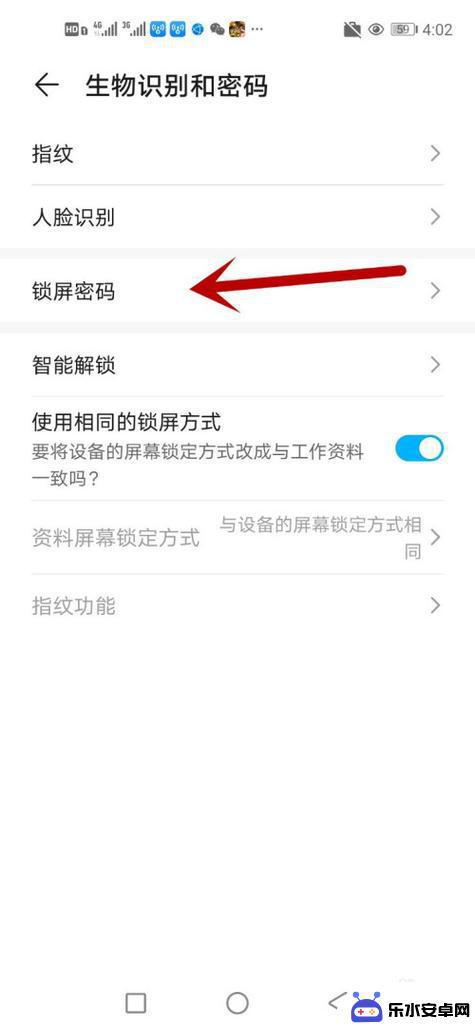 华为手机如何设定解锁密码 华为手机密码忘记了怎么解决
华为手机如何设定解锁密码 华为手机密码忘记了怎么解决华为手机作为一款备受热捧的智能手机品牌,其安全性备受关注,在使用华为手机时,设置一个安全的解锁密码是非常重要的。如果不慎忘记了密码,也不必过于担心,因为华为手机提供了多种解决方...
2024-05-11 12:30
-
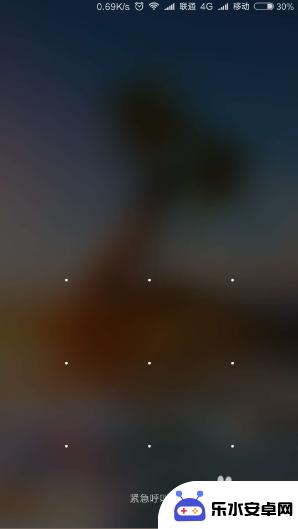 怎么设置手机开锁 如何取消手机锁屏密码
怎么设置手机开锁 如何取消手机锁屏密码在现代社会手机已经成为我们日常生活中必不可少的工具,为了保护个人隐私和信息安全,很多人会在手机上设置锁屏密码来防止他人恶意侵入。但有时候我们可能会忘记密码或者觉得密码设置过于繁...
2024-10-01 08:28
-
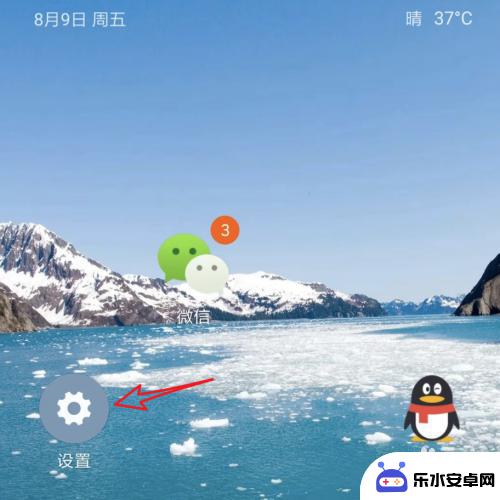 手机软件密码设置在哪里 手机应用程序密码设置方法
手机软件密码设置在哪里 手机应用程序密码设置方法随着手机应用程序的使用越来越普遍,用户对于隐私和信息安全的关注也日益增加,在使用手机应用程序时,设置密码成为一项必不可少的操作。手机软件密码应该如何设置?密码设置在哪里?如何保...
2024-05-16 17:24
-
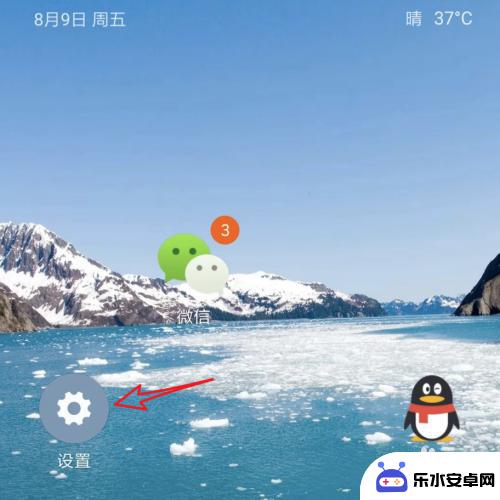 手机设置软件怎么设置密码 手机应用程序怎么设置密码
手机设置软件怎么设置密码 手机应用程序怎么设置密码在日常生活中,手机已经成为我们生活中必不可少的工具之一,为了保护手机中存储的个人隐私和重要信息不被他人轻易获取,设置密码已成为手机用户的必备操作。如何在手机上设置密码呢?通过手...
2024-04-25 15:20
-
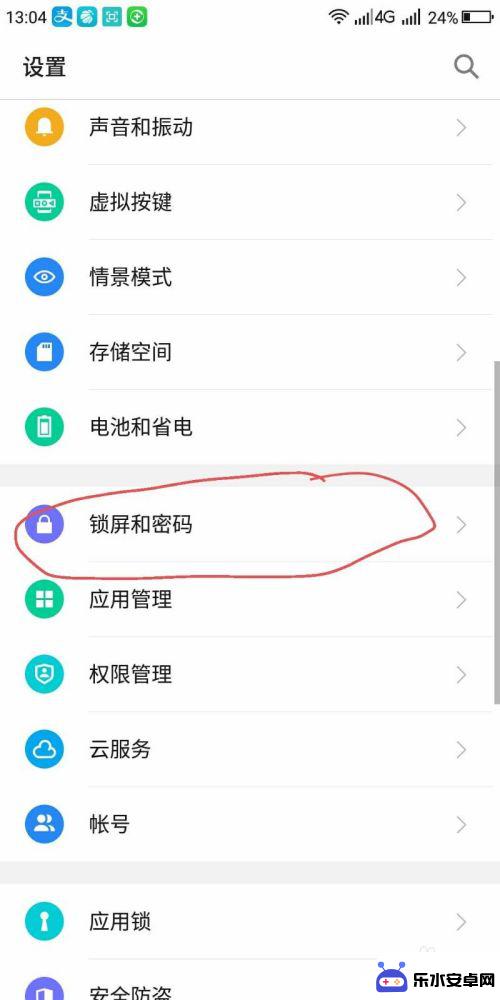 手机怎么弄密码 手机开机密码设置教程
手机怎么弄密码 手机开机密码设置教程在如今的社会中,手机已经成为人们生活中不可或缺的一部分,为了保护个人隐私和信息安全,设置手机开机密码就显得尤为重要。手机怎么设置密码呢?下面就让我们一起来看看手机开机密码设置的...
2024-07-21 15:20
-
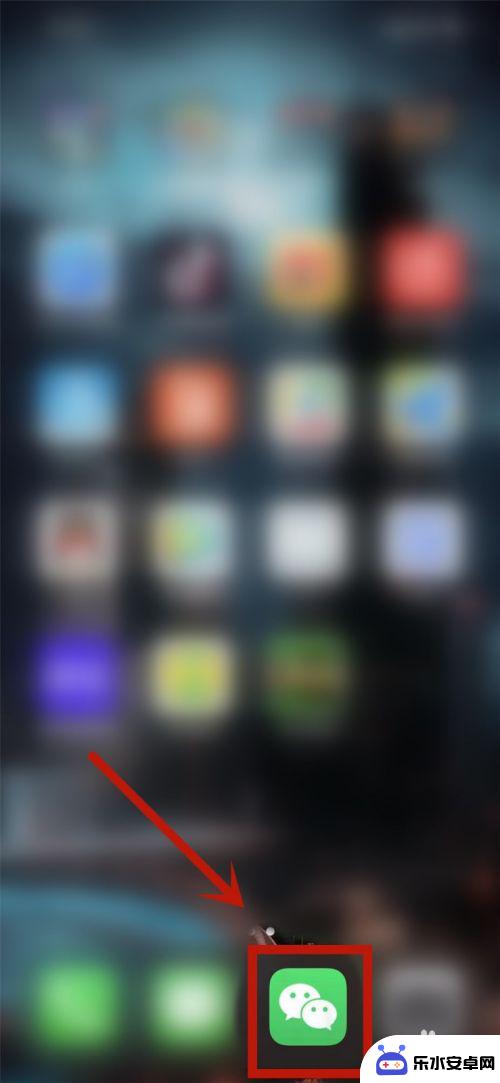 苹果手机微信怎么设置打开微信需要密码 苹果手机微信密码设置方法
苹果手机微信怎么设置打开微信需要密码 苹果手机微信密码设置方法苹果手机微信是许多人日常生活中必不可少的通讯工具,然而在保护个人隐私的同时,也需要设置密码来保障账号的安全,设置微信密码的方法非常简单,只需进入微信设置界面,选择账号与安全,然...
2024-09-07 16:17
热门教程
MORE+热门软件
MORE+-
 智能AI写作最新版免费版
智能AI写作最新版免费版
29.57MB
-
 扑飞漫画3.5.7官方版
扑飞漫画3.5.7官方版
18.34MB
-
 筝之道新版
筝之道新版
39.59MB
-
 看猫app
看猫app
56.32M
-
 优众省钱官方版
优众省钱官方版
27.63MB
-
 豆友街惠app最新版本
豆友街惠app最新版本
136.09MB
-
 派旺智能软件安卓版
派旺智能软件安卓版
47.69M
-
 黑罐头素材网手机版
黑罐头素材网手机版
56.99M
-
 拾缘最新版本
拾缘最新版本
8.76M
-
 沐风跑步打卡2024年新版本
沐风跑步打卡2024年新版本
19MB